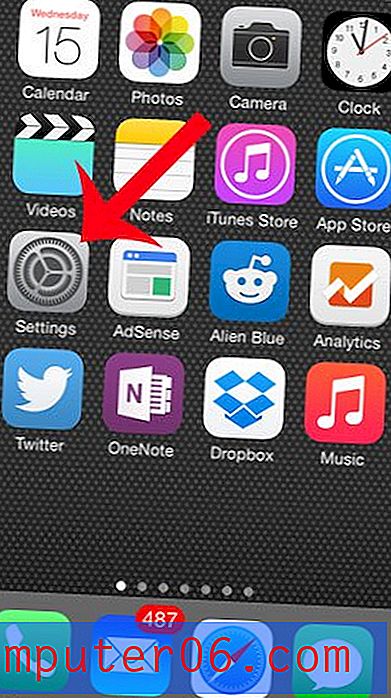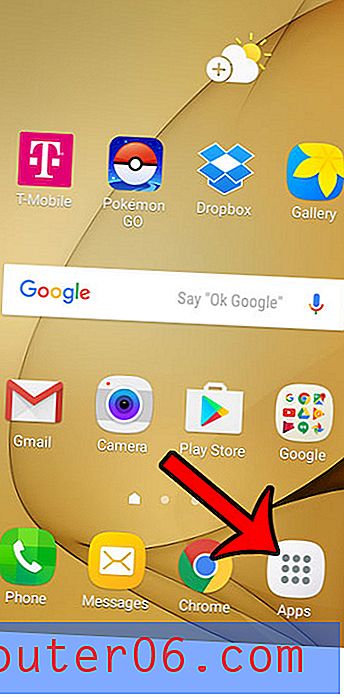Cómo ocultar texto en Word 2013
Cuando redacte un documento en Microsoft Word 2013, es posible que haya una sección de ese documento que elija eliminar. Pero si no está seguro de si desea eliminarlo y desea mantenerlo accesible en caso de que decida utilizarlo más adelante, puede estar buscando una manera de manejar esta situación.
Una solución es ocultar ese texto dentro del documento. Esto formatea la selección para que no sea visible en la pantalla de la computadora, pero puede ser rápidamente oculta y restaurada a su ubicación original más tarde, si así lo desea. Nuestro tutorial a continuación le mostrará cómo ocultar una selección en su documento de Word 2013.
Ocultar texto en Word 2013
Los pasos de este artículo le mostrarán cómo ocultar una selección de texto de su documento en Microsoft Word 2013. Esto significa que no será visible, pero aún será accesible para alguien que sepa cómo buscarlo. Si le preocupa que las personas realicen cambios en su documento, es posible que desee considerar el uso de protección con contraseña.
- Abra Microsoft Word 2013.
- Seleccione el texto en su documento que desea ocultar. Tenga en cuenta que puede seleccionar todo el documento haciendo clic en algún lugar del documento y luego presionando Ctrl + A en su teclado.
- Haga clic en la pestaña Inicio en la parte superior de la ventana.
- Haga clic en el botón Opciones de fuente en la esquina inferior derecha de la sección Fuente de la cinta de navegación.
- Marque la casilla a la izquierda de Oculto en la sección Efectos de la ventana, luego haga clic en el botón Aceptar en la parte inferior de la ventana.

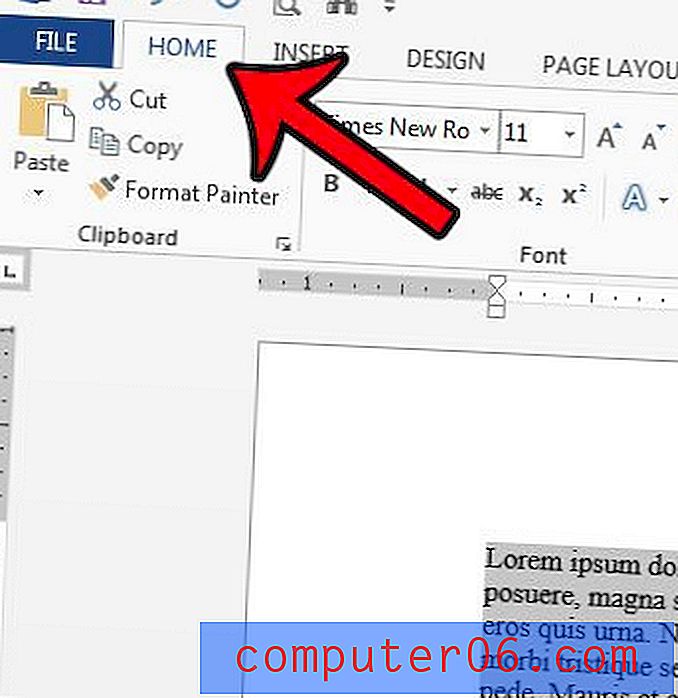
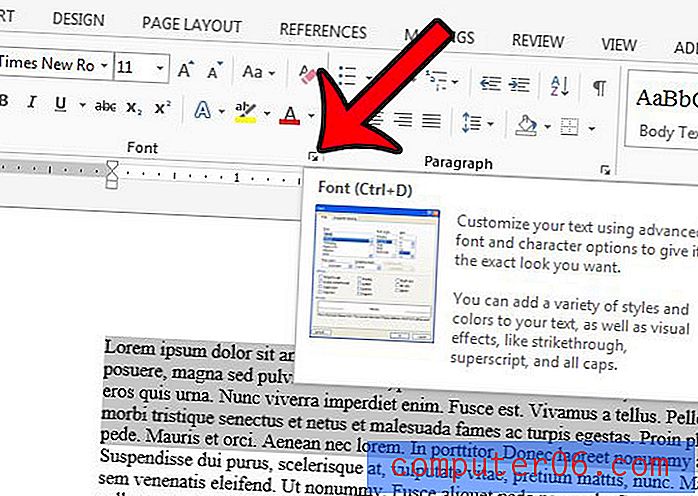
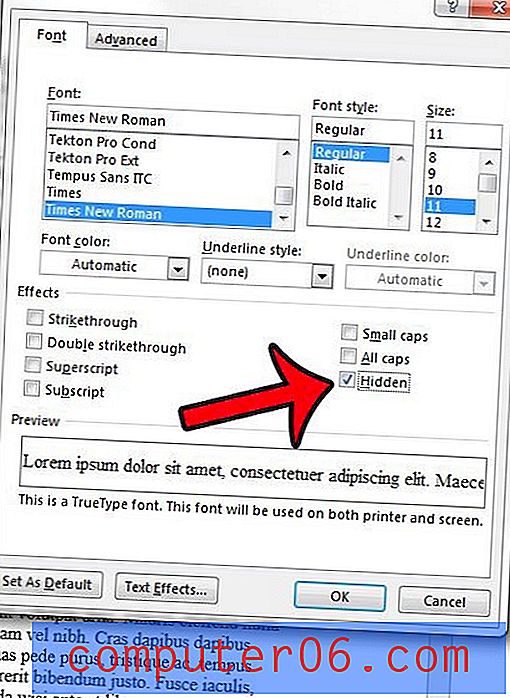
Si desea mostrar el texto, puede seleccionar la parte del documento donde se encuentra ese texto, luego siga los pasos anteriores nuevamente y borre la marca de verificación a la izquierda de la opción Oculto.
¿Desea que se imprima el texto oculto en su documento cada vez que vaya a imprimirlo? O, alternativamente, ¿se imprime su texto oculto cuando no lo desea? Aprenda cómo ajustar la configuración de impresión para texto oculto en Microsoft Word 2013 para controlar cómo la aplicación maneja el texto que ha ocultado.